DownloadManagerNow (09.14.25)
Instruktioner til fjernelse af DownloadManagerNow på Windows 10Et af de åbenlyse tydelige tegn på en malwareinfektion er, når du ser en ny værktøjslinje eller udvidelse installeret på din computers browser uden din viden. Bortset fra dette vil du også bemærke nogle ændringer i din browser, især når du prøver at søge eller besøge et websted.
Når du bemærker en fremmed værktøjslinje eller udvidelse i din browser, kan din computer muligvis er blevet inficeret af en browser hijacker eller adware. Der er flere browserkapere / adware, der flyder i det digitale rum i dag. Faktisk er 72% af al mobil malware adware ifølge en Avast-rapport.
Men hvis du ser DownloadManagerNow-værktøjslinjen i din browser, så er synderen naturligvis DownloadManagerNow-virussen. Dette er blot et af de åbenlyse tegn på tilstedeværelsen af DownloadManagerNow-malware. Hvis du støder på denne browserkaprer / adware, skal du fjerne det helt fra din computer for at beskytte din enhed og dit privatliv.
Hvad er DownloadManagerNow?DownloadManagerNow er en ondsindet værktøjslinje, der ændrer dine webbrowserindstillinger til levere påtrængende annoncer, når du browser. DownloadManagerNow blev oprettet af Ask Applications Inc, et firma kendt for udvikling og markedsføring af apps til underholdning og pc'er.
På overfladen ser DownloadManagerNow ud som en praktisk værktøjslinje, der hjælper brugerne med at downloade alle mulige videoer fra internettet til offlinevisning. Selvom denne værktøjslinje oprindeligt ser nyttig ud, er det klart, at DownloadManagerNow-værktøjslinjen er en browser-hijacker, der ændrer webbrowserindstillingerne på den inficerede computer med det formål at vise betalt eller kommercielt indhold. Denne malware påvirker de fleste større browsere, herunder Google Chrome, Mozilla Firefox, Microsoft Edge, Safari og andre. Det fungerer på samme måde som andre populære browserkapere, herunder My Sweeps Tab Browser Hijacker, CreativeSearch Browser Hijacker, Homesweeklies.com og Search.playsearchnow.com og Searchmine Browser Hijacker.
DownloadManagerNow betragtes også som et PUP eller potentielt uønsket program. Og ligesom andre PUP'er er DownloadManagerNow tilgængelig på officielle imgs, såsom Chrome webbutik, hvilket kan være farligt. Brugere, der ikke har kendskab til faren fra denne værktøjslinje, kan ubevidst downloade værktøjslinjen og inficere deres computer med denne browserkaprer.
Fra Chrome Webshop er her beskrivelsen af DownloadManagerNow udvidelse: p>
Se videoklip, filmtrailere, musikvideoer og mere.
Få DownloadManagerNu, se trailere og filmklip plus websøgning gratis på din Chrome New Tab Extension.
Bortset fra de officielle imgs kan brugere muligvis finde værktøjslinjen installeret efter download af et freeware eller en revnet software fra tredjeparts imgs. Dette er også kendt som app-bundling. Browser flykapreren / adware installeres skjult på din computer, når du installerer den app, du downloadede. Når værktøjslinjen er installeret, og malware bliver aktiveret, kan PUP få adgang til din browser selv uden direkte tilladelse.
Hvad kan DownloadManagerNow gøre?Når installationen er startet, starter DownloadManagerNow PUP med at ændre indstillingerne i din browser . Hjemmesiden ændres til hp.myway.com, og en browserudvidelse kan ses i topmenuen i browseren. Når du prøver at foretage en søgning, sendes din henvendelse til en falsk søgemaskine, der viser resultater fyldt med sponsorerede annoncer. Du finder ud af, at søgeresultaterne faktisk er alt affald, og webstederne blev oprettet med det formål at være vært for sponsoreret indhold og annoncer.
Når du læser appbeskrivelsen af DownloadManagerNow, er dette tilladelserne, der bruges af værktøjslinjen:
- “Læs og skift dine data på et antal websteder”
Ifølge udvikler, udvidelsen kræver adgang til de websteder, du besøger, for at værktøjslinjen kan fungere. Dette betyder dog, at din browserhistorik og de oplysninger, du indtaster på webstedet, også vil blive åbnet og muligvis gemt af udvidelsen. - “Udskift den side, du ser, når du åbner en ny fane”
Brugeren har faktisk ikke noget valg i dette. Når udvidelsen eller værktøjslinjen er installeret, ændres siden Ny fane til Dette giver os mulighed for en gratis websøgning for at få vist DownloadManagerNows produkter. - “Læs din browserhistorik”
Udvidelsen tager opmærksom på de websteder, du besøger, for at tillade udvidelsen til "at skræddersy produktspecifikt indhold eller tilbud i retning af relevant information", som vi alle ved kun er en del af deres strategi til annoncevisning. - "Vis underretninger"
Ifølge udvikleren sender udvidelsen opdateringer eller yderligere produkttilbud, efter at brugeren har benyttet sig af det gratis produkt. Dette er dog kun malwareens metode til at irritere dig med forskellige pop op-vinduer. - “Administrer dine apps, udvidelser og temaer”
Årsagen til DownloadManagerNow er, at denne tilladelse giver dem mulighed for at hjælpe brugerne med at deaktivere eller fjerne udvidelsen. Men denne tilladelse kan udnyttes, fordi du dybest set giver udvidelsen beføjelse til at tilføje og afinstallere ny software på din computer.
Hvis din enhed er inficeret af denne browserkaprer, og du bemærker DownloadManagerNow-værktøjslinjen installeret på din enhed, skal du slippe af med den fra din computer så hurtigt som muligt. Bortset fra de irriterende annoncer er den reelle fare, der er forbundet med denne adware, repræsenteret af omdirigeringer. Du ved ikke, hvilken type websted du sendes til, og om der er farlige elementer der, som du skal passe på.
Det kan imidlertid være vanskeligt at slette DownloadManagerNow-malware. Du kan ikke vende tilbage til ændringerne i din browser, medmindre du først fjerner malware. De skifter bare tilbage til de værdier, der er konfigureret af virussen. Så du skal sørge for at fjerne alle spor af adware for at forhindre, at det kommer tilbage.
For fuldstændig at slette denne malware fra din computer, se vores instruktioner til fjernelse af DownloadManagerNow nedenfor:
Trin 1 : Stop alle DownloadManagerNow-processer.Du kan ikke foretage ændringer på din computer, så længe malware kører i baggrunden. Det første trin i at slette denne virus skal du dræbe alle processer relateret til DownloadManagerNow.
For at gøre dette:
Der er to måder at gøre dette på. Du kan enten bruge din sikkerhedssoftware til at slette DownloadManagerNow-programmet fra din computer. Alt du skal gøre er at køre en scanning og følge instruktionerne på skærmen for at fjerne det ondsindede program. Men hvis dit sikkerhedsprogram ikke er pålideligt nok til at opdage DownloadManagerNow som ondsindet, skal du udføre en manuel afinstallation ved at følge nedenstående trin:
Når du først har fjernet PUP fra din computer, kan du nu tilbagekalde ændringerne i din browser. Du skal afinstallere værktøjslinjen samt ændre standardhjemmesiden, fanen Ny og søgemaskine. Processen er generelt den samme i forskellige browsere, bortset fra nogle mindre forskelle.
Her er trinene, der skal følges, afhængigt af hvilken browser du bruger:
Sådan fjernes DownloadManagerNow fra Google ChromeFor at fjerne DownloadManagerNow fuldstændigt fra din computer skal du vende alle ændringer i Google Chrome, afinstallere mistænkelige udvidelser, plug-ins og tilføjelser, der blev tilføjet uden din tilladelse.
Følg instruktionerne nedenfor for at fjerne DownloadManagerNow fra Google Chrome:
1. Slet ondsindede plugins. Start Google Chrome-appen, og klik derefter på menuikonet i øverste højre hjørne. Vælg Flere værktøjer & gt; Udvidelser. Kig efter DownloadManagerNow og andre ondsindede udvidelser. Fremhæv disse udvidelser, du vil afinstallere, og klik derefter på Fjern for at slette dem. 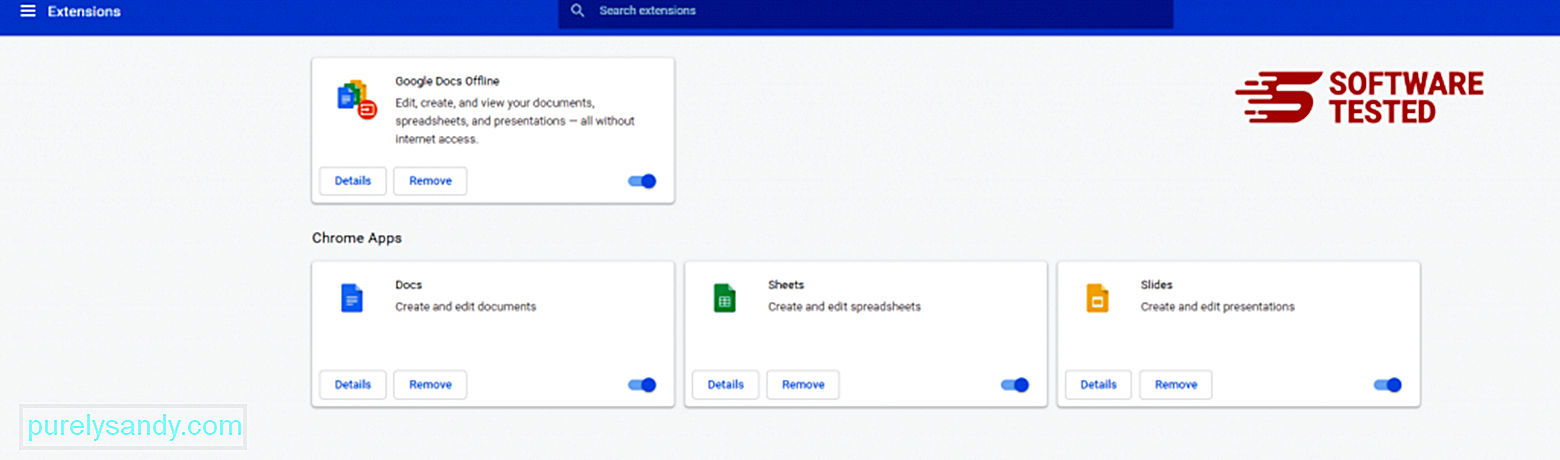
Klik på Chrome-menuikonet, og vælg Indstillinger . Klik på Ved opstart , og marker derefter Åbn en bestemt side eller et sæt sider . Du kan enten oprette en ny side eller bruge eksisterende sider som din startside. 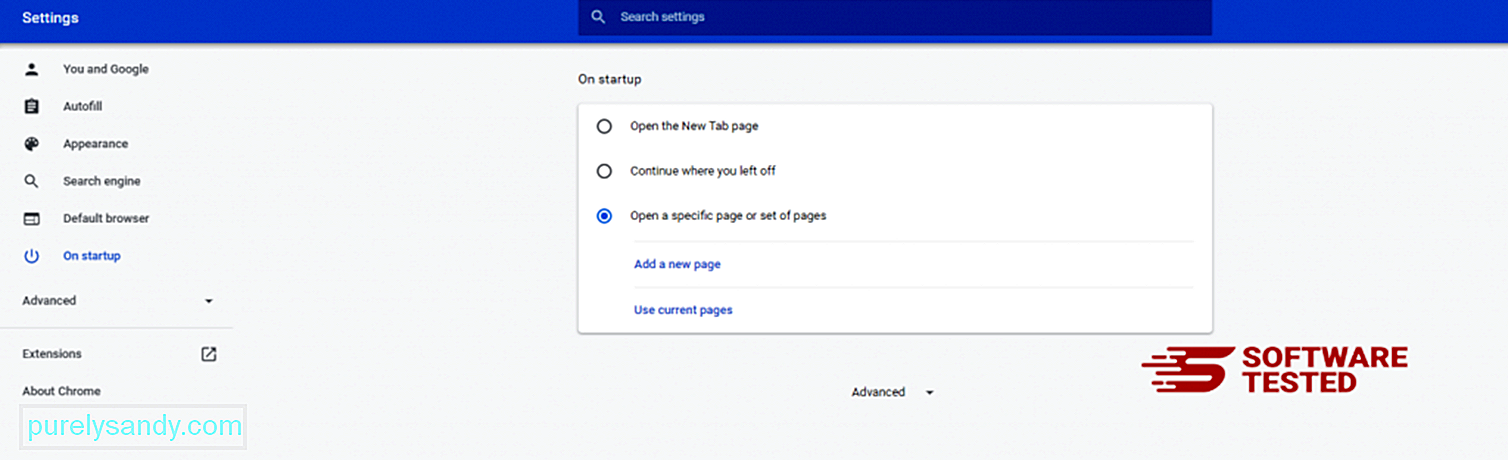
Gå tilbage til Google Chromes menuikon, og vælg Indstillinger & gt; Søgemaskine og klik derefter på Administrer søgemaskiner . Du får vist en liste over standardsøgemaskiner, der er tilgængelige til Chrome. Slet enhver søgemaskine, som du synes er mistænksom. Klik på trepunktsmenuen ved siden af søgemaskinen, og klik på Fjern fra listen. 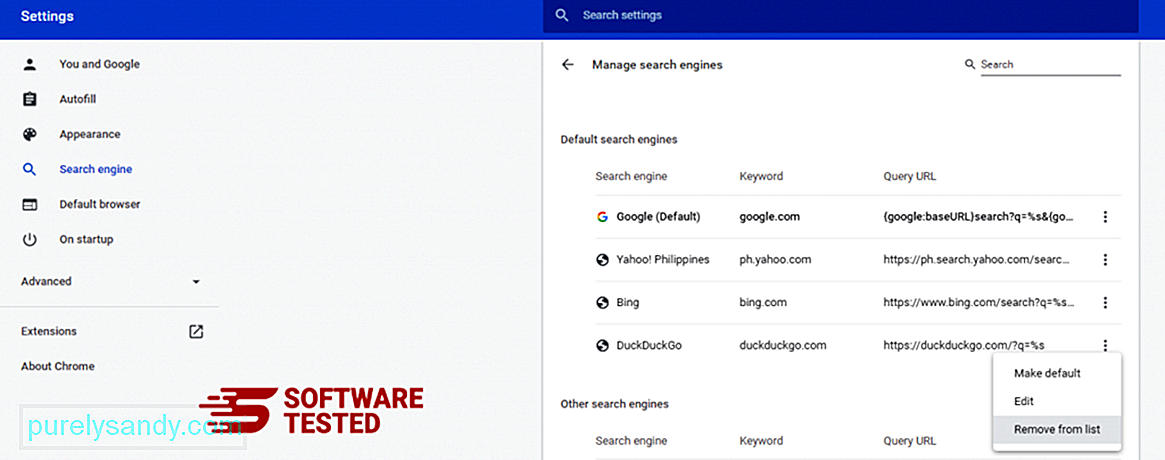
Klik på menuikonet øverst til højre i din browser, og vælg Indstillinger . Rul ned til bunden af siden, og klik derefter på Gendan indstillingerne til deres oprindelige standard under Nulstil og ryd op. Klik på knappen Nulstil indstillinger for at bekræfte handlingen. 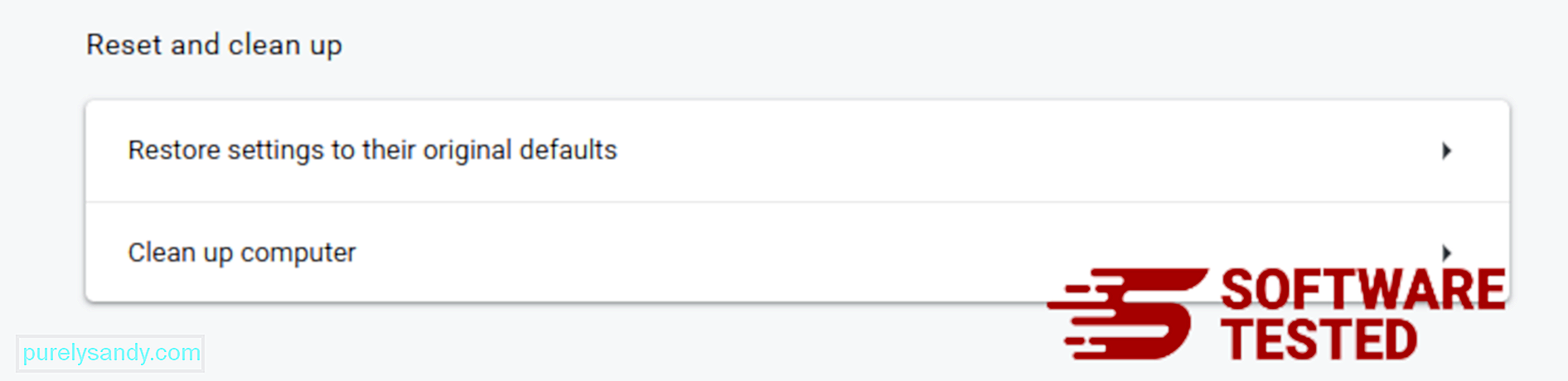
Dette trin nulstiller din startside, nye fane, søgemaskiner, fastgjorte faner og udvidelser. Dine bogmærker, browserhistorik og gemte adgangskoder gemmes dog.
Sådan slettes DownloadManagerNow fra Mozilla FirefoxLigesom andre browsere forsøger malware at ændre indstillingerne for Mozilla Firefox. Du skal fortryde disse ændringer for at fjerne alle spor af DownloadManagerNow. Følg nedenstående trin for fuldstændigt at slette DownloadManagerNow fra Firefox:
1. Afinstaller farlige eller ukendte udvidelser.Kontroller Firefox for eventuelle ukendte udvidelser, som du ikke kan huske at have installeret. Der er en enorm chance for, at disse udvidelser blev installeret af malware. For at gøre dette skal du starte Mozilla Firefox, klikke på menuikonet øverst til højre og derefter vælge Tilføjelser & gt; Udvidelser .
I vinduet Udvidelser skal du vælge DownloadManagerNow og andre mistænkelige plugins. Klik på trepunktsmenuen ved siden af udvidelsen, og vælg derefter Fjern for at slette disse udvidelser. 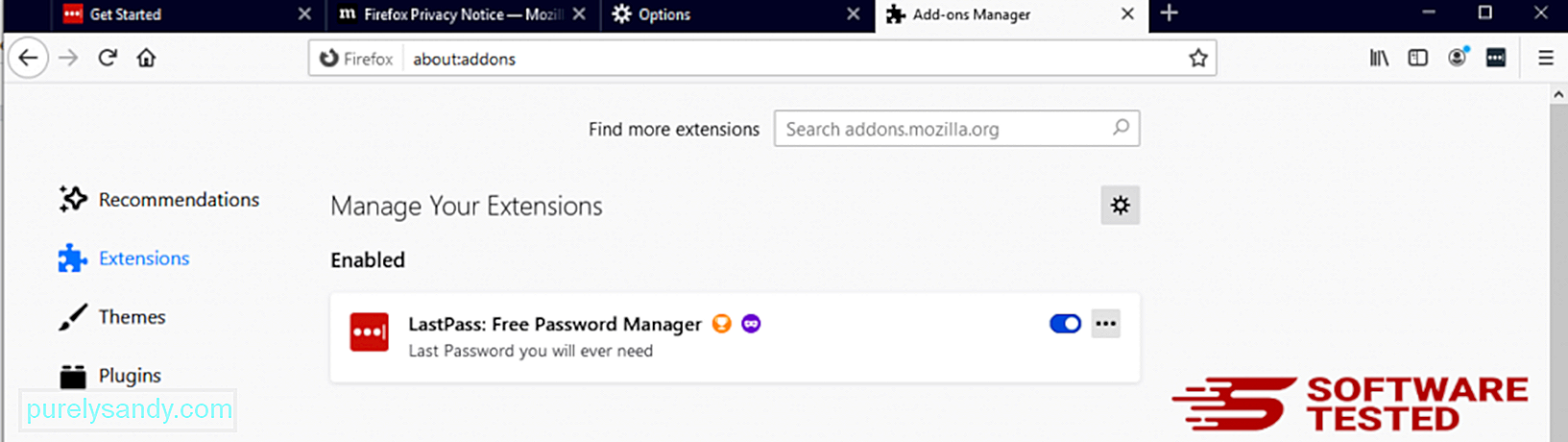
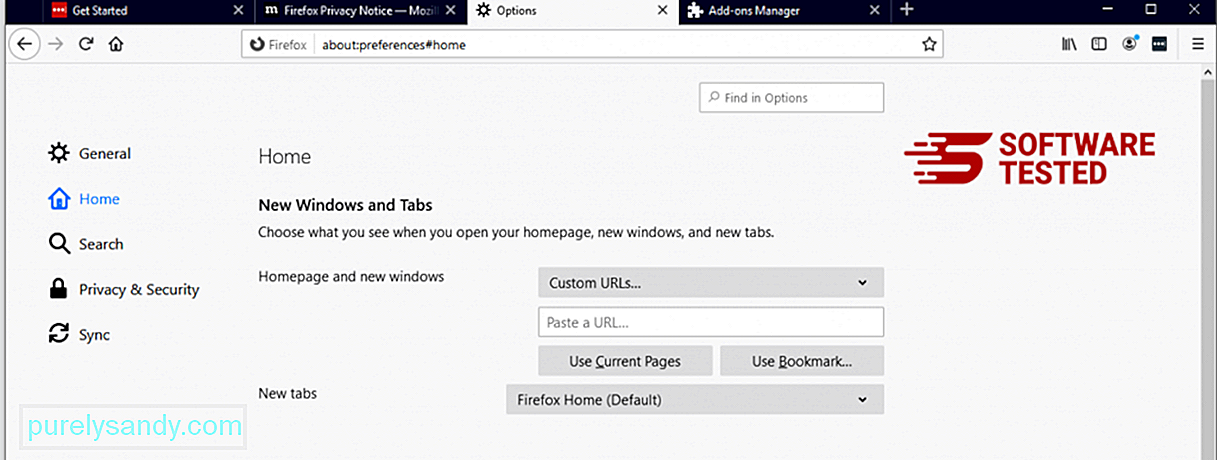
Klik på Firefox-menuen i øverste højre hjørne af browseren, og vælg derefter Indstillinger & gt; Generel. Slet den ondsindede startside, og skriv din foretrukne URL. Eller du kan klikke på Gendan for at skifte til standardhjemmesiden. Klik på OK for at gemme de nye indstillinger.
3. Nulstil Mozilla Firefox. Gå til Firefox-menuen, og klik derefter på spørgsmålstegnet (Hjælp). Vælg Fejlfindingsoplysninger. Tryk på knappen Opdater Firefox for at give din browser en ny start. 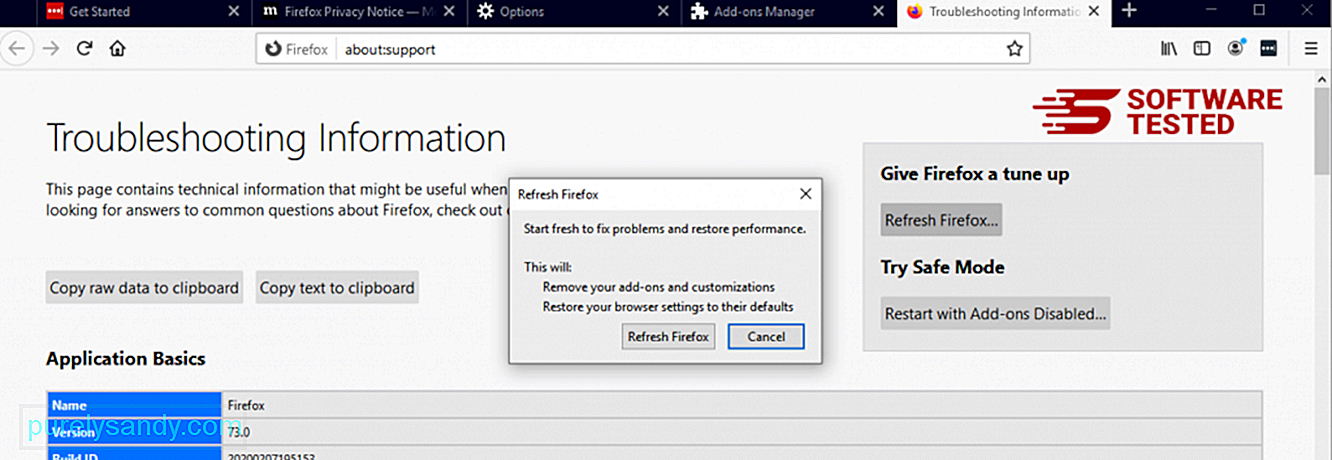
Når du har gennemført trinnene ovenfor, vil DownloadManagerNow være helt væk fra din Mozilla Firefox-browser.
Sådan slipper du af DownloadManagerNow fra Internet ExplorerFor at sikre, at den malware, der hacket din browser er helt væk, og at alle uautoriserede ændringer vendes i Internet Explorer, følg nedenstående trin:
1. Slip af med farlige tilføjelser. Når malware kaprer din browser, er et af de åbenlyse tegn, når du ser tilføjelsesprogrammer eller værktøjslinjer, der pludselig vises på Internet Explorer uden din viden. For at afinstallere disse tilføjelser skal du starte Internet Explorer , klikke på tandhjulsikonet øverst til højre i browseren for at åbne menuen og derefter vælge Administrer tilføjelser. 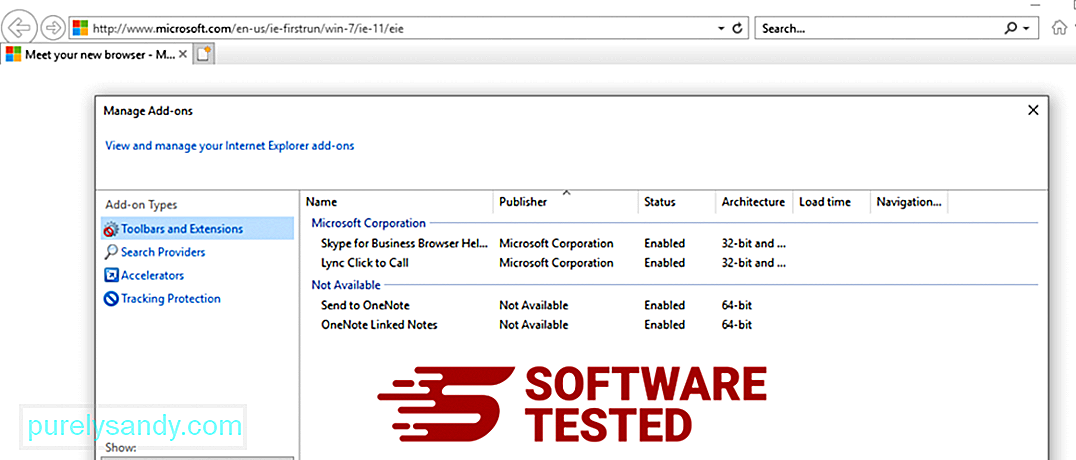
Når du ser vinduet Administrer tilføjelser, skal du kigge efter (navn på malware) og andre mistænkelige plugins / tilføjelsesprogrammer. Du kan deaktivere disse plugins / tilføjelsesprogrammer ved at klikke på Deaktiver . 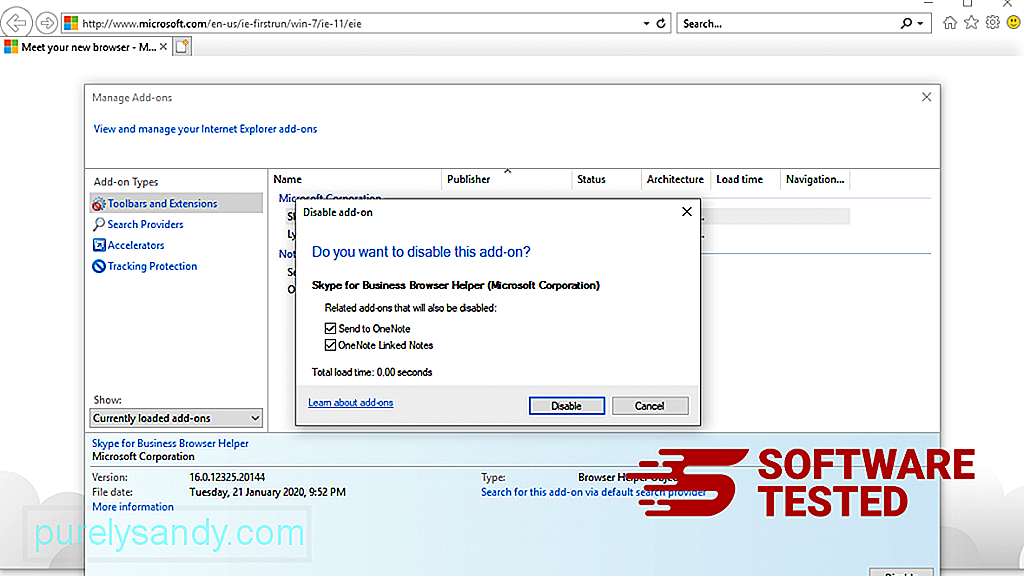
Hvis du pludselig har en anden startside, eller din standardsøgemaskine er blevet ændret, kan du ændre den igen gennem Internet Explorer's indstillinger. For at gøre dette skal du klikke på tandhjulsikonet øverst til højre i browseren og derefter vælge Internetindstillinger . 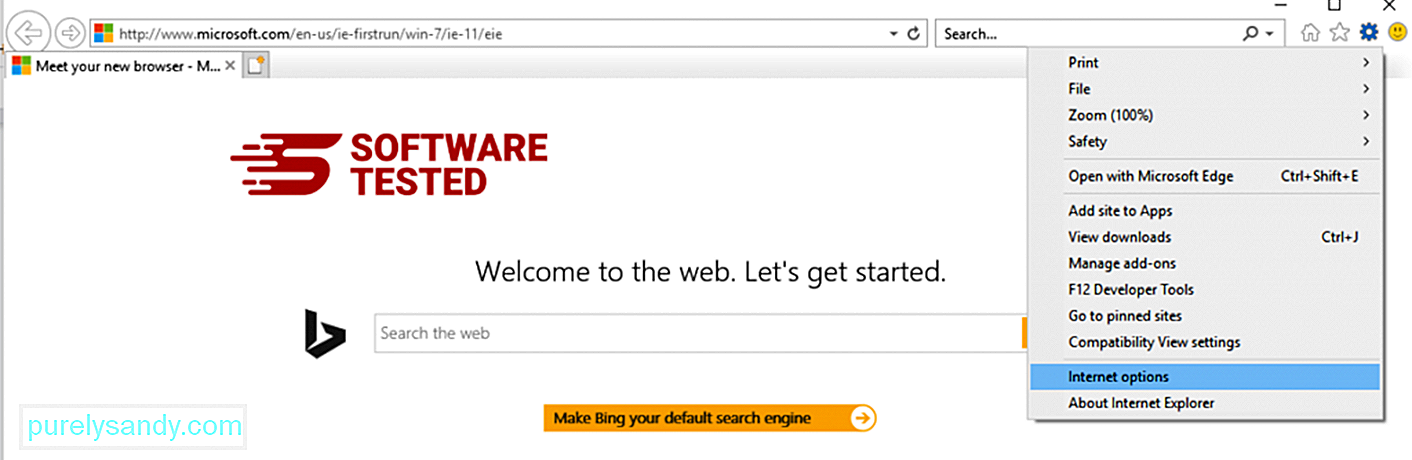
Under fanen Generelt skal du slette webadressen til startsiden og indtaste din foretrukne startside. Klik på Anvend for at gemme de nye indstillinger. 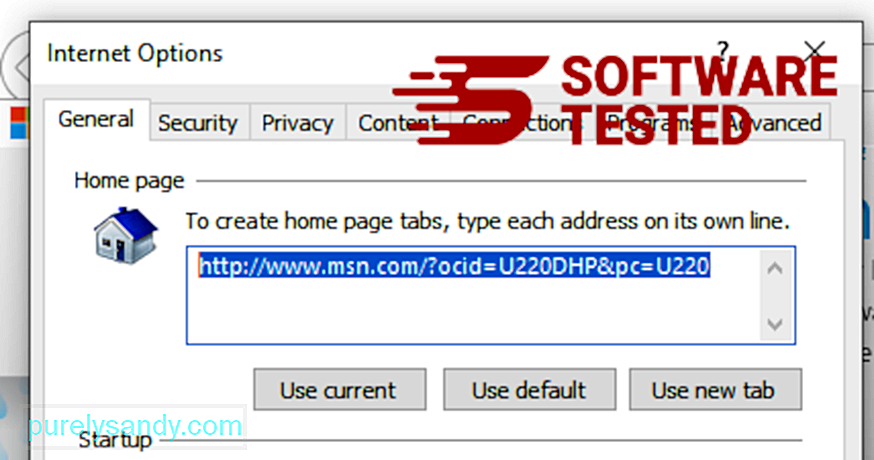
I menuen Internet Explorer (tandhjulsikon øverst) skal du vælge Internetindstillinger . Klik på fanen Avanceret , og vælg derefter Nulstil . 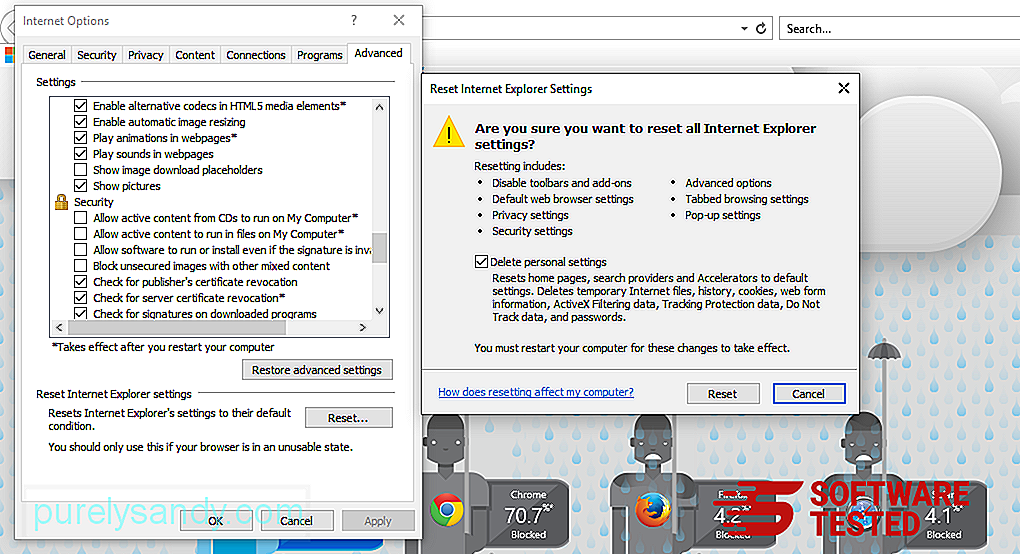
I vinduet Nulstil skal du markere Slet personlige indstillinger og klikke på knappen Nulstil igen for at bekræfte handlingen.
Sådan gør du Afinstaller DownloadManagerNow på Microsoft EdgeHvis du har mistanke om, at din computer er blevet inficeret af malware, og du mener, at din Microsoft Edge-browser er blevet berørt, er det bedste at nulstille din browser.
Der er to måder at nulstille dine Microsoft Edge-indstillinger for fuldstændigt at fjerne alle spor af malware på din computer. Se instruktionerne nedenfor for at få flere oplysninger.
Metode 1: Nulstilling via kantindstillinger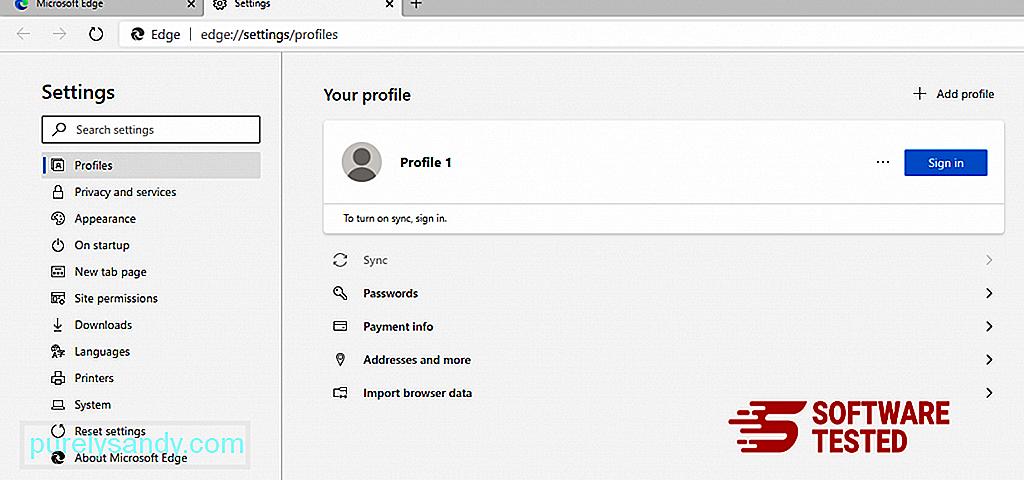

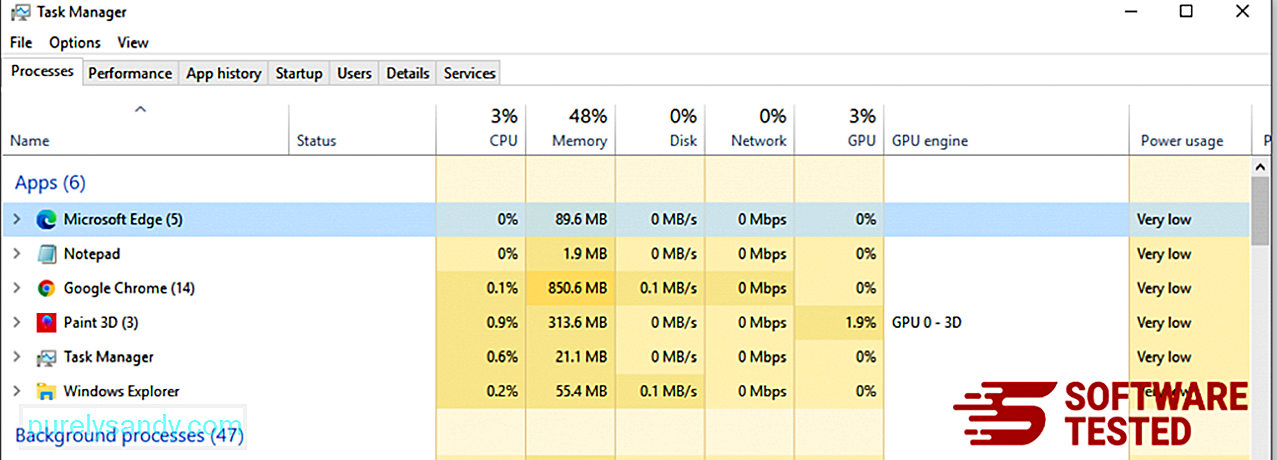
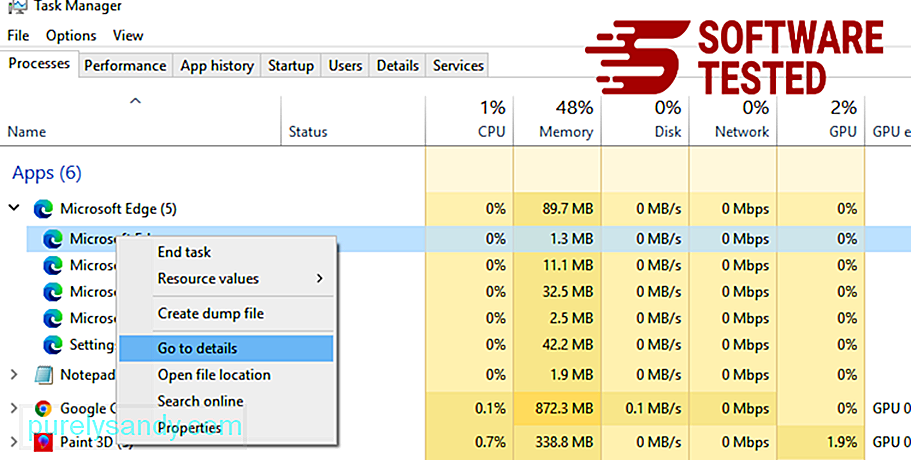
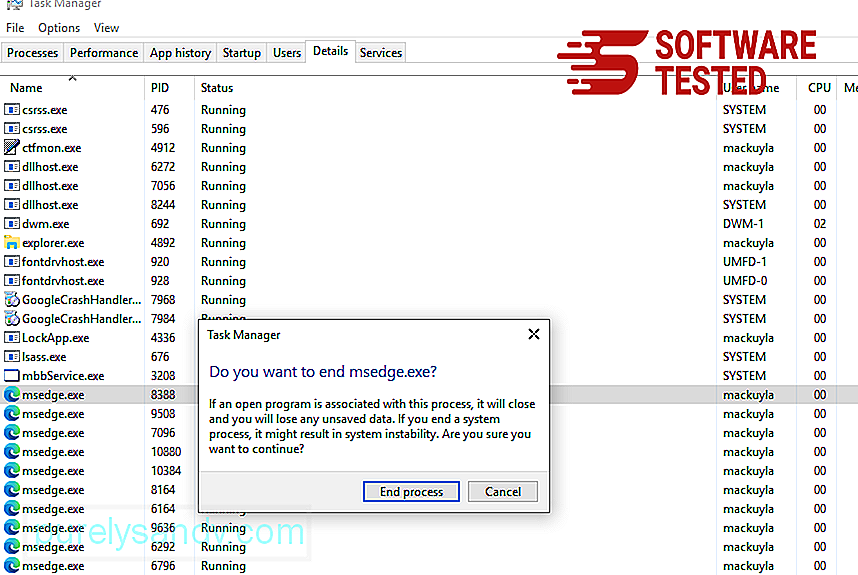
En anden måde at nulstille Microsoft Edge er ved hjælp af kommandoer. Dette er en avanceret metode, der er ekstremt nyttig, hvis din Microsoft Edge-app bliver ved med at gå ned eller slet ikke åbner. Sørg for at sikkerhedskopiere dine vigtige data, inden du bruger denne metode.
Her er trinene til at gøre dette:
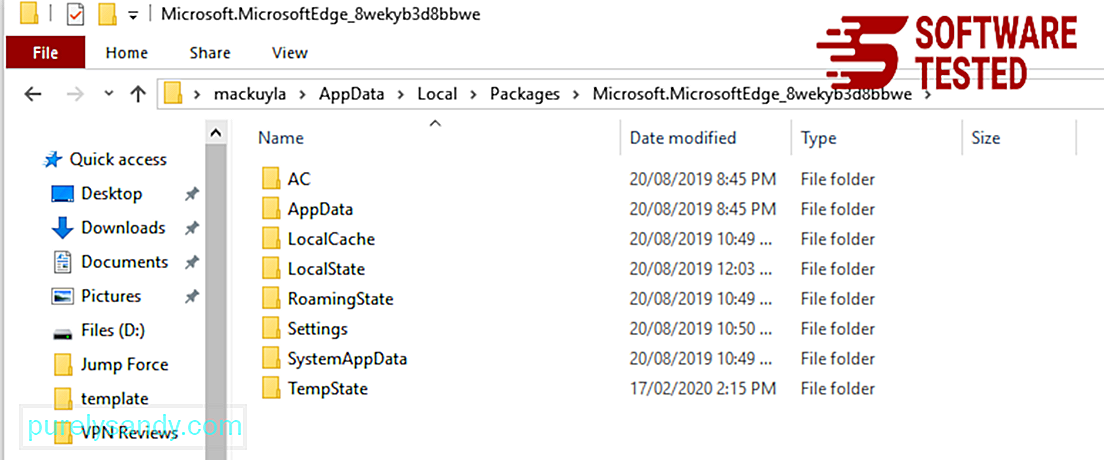
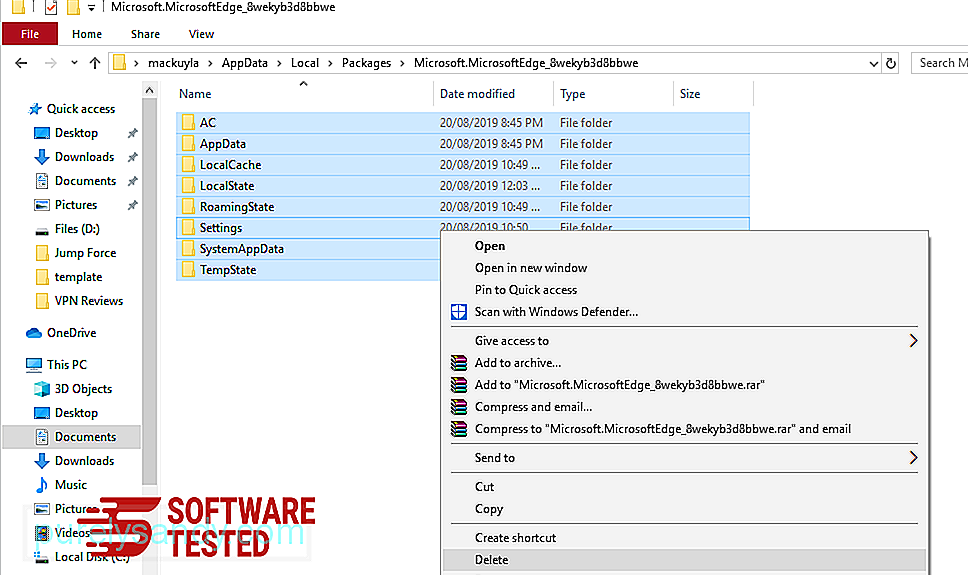
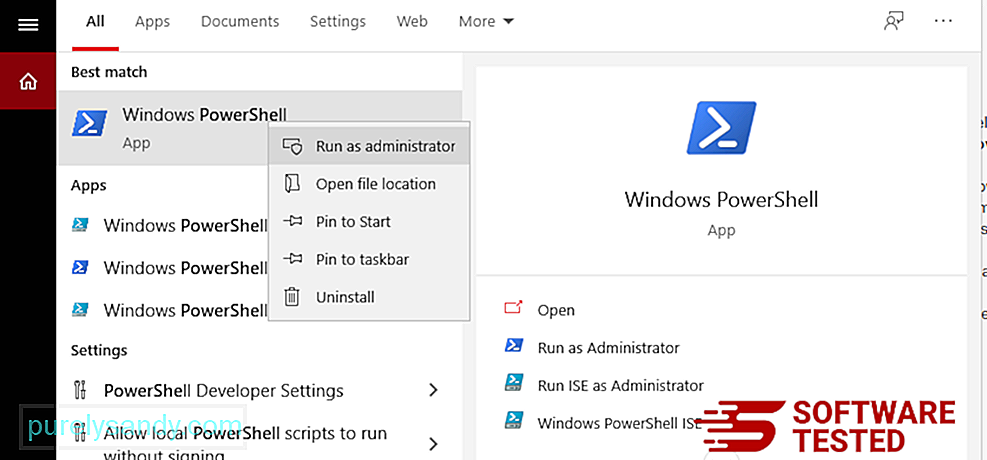
Get-AppXPackage -AllUsers -Name Microsoft.MicrosoftEdge | Foreach {Add-AppxPackage -DisableDevelopmentMode -Register $ ($ _. InstallLocation) \ AppXManifest.xml -Verbose} 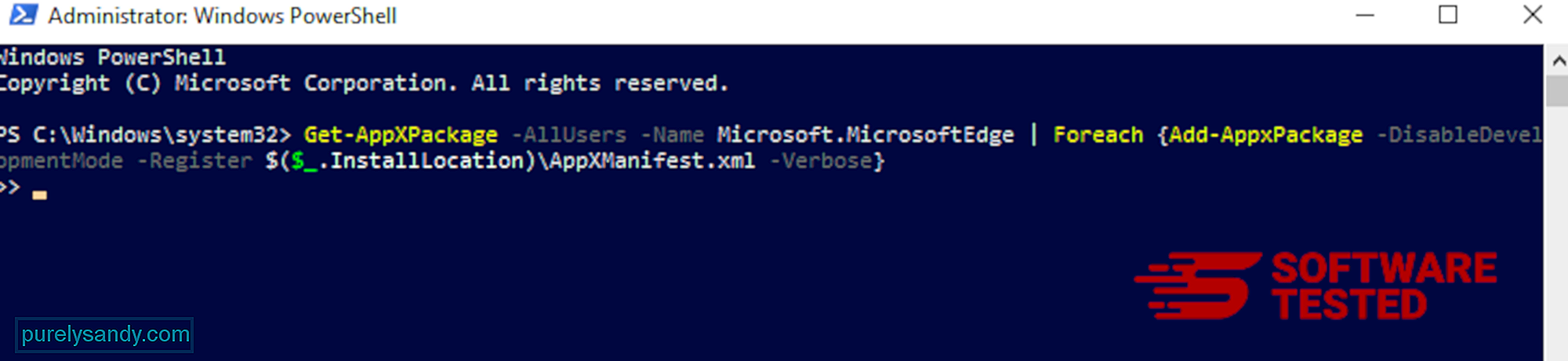
Computerens browser er et af de vigtigste mål for malware - ændring af indstillinger, tilføjelse af nye udvidelser og ændring af standardsøgemaskinen. Så hvis du har mistanke om, at din Safari er inficeret med DownloadManagerNow, er dette de trin, du kan tage:
1. Slet mistænkelige udvidelser Start Safari-webbrowseren, og klik på Safari fra topmenuen. Klik på Indstillinger i rullemenuen. 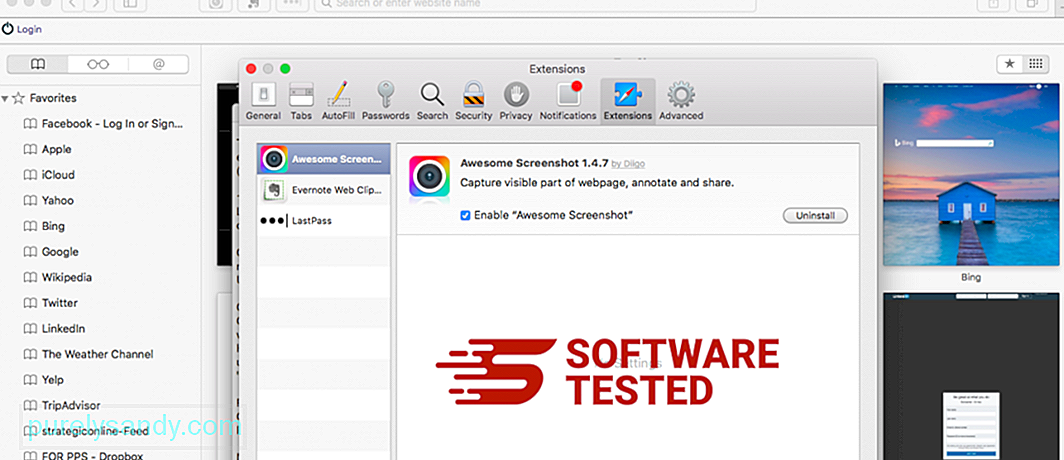
Klik på fanen Udvidelser øverst, og se derefter listen over aktuelt installerede udvidelser i menuen til venstre. Se efter DownloadManagerNow eller andre udvidelser, som du ikke kan huske at have installeret. Klik på knappen Afinstaller for at fjerne udvidelsen. Gør dette for alle dine mistænkte ondsindede udvidelser.
2. Gendan ændringer til din startsideÅbn Safari, og klik derefter på Safari & gt; Præferencer. Klik på Generelt . Tjek feltet Startside , og se om dette er redigeret. Hvis din startside blev ændret af DownloadManagerNow, skal du slette URL'en og indtaste den startside, du vil bruge. Sørg for at medtage http: // før websidens adresse.
3. Nulstil Safari16802
Åbn Safari-appen, og klik på Safari fra menuen øverst til venstre på skærmen. Klik på Nulstil Safari. Et dialogvindue åbnes, hvor du kan vælge hvilke elementer, du vil nulstille. Klik derefter på knappen Nulstil for at fuldføre handlingen.
OversigtDownloadManagerNow er blot en af de mange browser hijacker / adware, der spredes i internetverdenen i dag. Selvom det måske er mindre farligt sammenlignet med dem, der hører til andre malware-kategorier, er risikoen stadig. Du skal dog være grundig i fjernelsesprocessen for at sikre, at DownloadManagerNow ikke regenereres.
YouTube Video.: DownloadManagerNow
09, 2025

